CITROEN C-CROSSER 2012 InstruktionsbÖcker (in Swedish)
Manufacturer: CITROEN, Model Year: 2012, Model line: C-CROSSER, Model: CITROEN C-CROSSER 2012Pages: 244, PDF Size: 7.62 MB
Page 181 of 244

XI
179
AUDIO OCH TELEMATIK
BESKRIVNING AV KOMMANDON - MENYER
MODE: menyn Audio-video
för:
- radio,
- ljud-CD, MP3 eller WMA,
- musikserver,
- DVD-spelare.
MENU: menyn Navigation/vägledning
för att välja:
- en destination,
- en intressepunkt (POI),
- en avancerad sökning enligt POI,
-
en av de 20 föregående destinationerna,
- en adress som lagrats i adressboken,
- retur till hemmet,
- vissa inställningar i navigationen,
- en demonstration av rutten. NAVI: visa aktuell plats på kartan
. SET: menyn Inställningar
för att:
- släcka skärmen,
- välja ljudinställning,
- välja bildkvalitet,
- välja språk, tidszon eller enheter,
- välja bildstorlek för DVD,
- välja röst för vägledningen,
färgsortiment för skärmen eller
visning av ikonen för ljud/video,
- ställa in vissa system i bilen. INFO: menyn Information
för att
visa eller ställa in vissa parametrar
för bilen.
Page 182 of 244

XI
180
AUDIO OCH TELEMATIK
NAVIGATION-VÄGLEDNING
Vad är navigationssystemet och
GPS?
Bilens navigationssystem vägleder fö-
raren till den destination han eller hon
har fastställt, enlig en vald rutt.
Först söker det den destination som an-
vändaren har valt och beräknar sedan
rutten och börjar ge vägledning i form
av bilder och rösthjälp.
Följ nedanstående råd, för att
använda systemet på rätt sätt.
Placera inga föremål på eller i närheten
av GPS-antennen.
Använd inget materiel för digital kommu-
nikation (persondator, osv.) i närheten av
GPS-antennen.
Fäst inte fi lmer av refl ekterande typ eller
fi lmer som innehåller kol på rutan.
GPS-systemet (Global Po-
sitioning System) består av
fl era satelliter som placerats
ut runt omkring jorden. De
avger hela tiden digitala sig-
naler som sprids med ljusets hastighet
på 2 olika frekvenser.
Därför tar systemet hela tiden emot
uppgifter om sitt läge i förhållande till
de satelliter som detekteras och tiden
då signalen avges.
Den telematiska enheten härleder på
detta sätt sitt eget och alltså bilens
läge.
En metod för positionering som använ-
der kartografi ska data som fi nns på
hårddisken gör det möjligt att räkna ut
var bilen befi nner sig i vägnätet, för att
göra lokaliseringen ännu noggrannare.
Vad är en intressepunkt (POI)?
Du kan ha upp till 40 ikoner ...
kapitlet "Ikon för intresse-
punkter").
De är indelade i 5 familjer
och skiljs åt genom att det
fi nns en färg för varje familj:
- Butiker, fi nans- och affärsverksamhet
(grön),
- Bilar och resor (mörkblå),
- Restauranger (orange),
- Allmänna platser och akutmottag-
ningar (brun),
- Underhållning och nöjen (blå).
GPS-system
Systemets mätningar kan sakna precision,
om bilen befi nner sig:
-
inne i en tunnel eller en täckt parkering,
- under en motorväg i två nivåer,
- i ett område där det fi nns många
höghus,
- bland träd som växer nära varandra.
Beroende på bilens situation och mot-
tagningen av GPS-information, kan de
upplysningar som visas tillfälligt försvinna
från displayen. En intressepunkt (POI) re-
presenteras med en ikon på
kartan. Den föreställer en
fl ygplats, en järnvägssta-
tion, ett stadshus, ...
Page 183 of 244

XI
181
AUDIO OCH TELEMATIK
A.
Ikon för manöver: visar om du bör
svänga till vänster eller till höger i
nästa vägkorsning som indikeras
av vägledningen och avståndet till
denna korsning.
B.
Rutt för vägledningen: anger vägen
ända fram till destinationen.
C.
Lokalisering av bilen: visar var bilen
befi nner sig under körningen.
D.
Ikon för TMC: visar meddelanden
om trafi kläget, som t. ex. trafi k-
stockningar, vägarbeten, osv.
Då du rör lätt vid ikonen kan du se
detaljerad information från TMC.
E.
Lokalisering av riktningen: anger åt
vilket håll den visade kartan pekar.
F.
Kartans skala: anger skalan på
kartan som visas.
G.
Namnet på gatan: visar namnet på
gatan där bilen befi nner sig.
H.
Riktningsram: visar numret på nästa
väg eller namnet på nästa gata där
du bör vända.
I.
Ikon för slutdestination eller deletapp:
anger riktningen till den slutliga desti-
nationen eller ett mål på vägen.
Visning av två kartor. Visning av en karta.
Informationer som visas påkartan vid navigation
J.
Information om slutdestinationen
eller deletapp: anger distansen och
den återstående tiden innan du når
den slutliga destinationen eller ett
mål på vägen.
K.
Med en tryckning kommer du till
Ruttmenyn
för att:
K1 - ändra rutt och göra en omväg för
att köra genom en viss trakt,
K2 - ändra läget för destinationen, lägga
till en deletapp och ändra villkoren
för beräkning av rutten,
K3 - granska i förväg en rutt med hjälp
av olika metoder,
K4 - ta bort en rutt som skapats,
K5 - söka de intressepunkter (POI) som
fi nns i närheten av den plats där
bilen befi nner sig för tillfället.
K1K2K3
K4K5
K
H
E
F
BCA
D
G
I
J
Page 184 of 244

XI
182
AUDIO OCH TELEMATIK
B - Välj en plats med hjälp av namnet på en
intressepunkt (POI).
Välj:
B1 - landet,
B2 - staden,
B3 - namnet på en lagrad POI,
B4 -
en kategori av POI (fl ygplats, bowling, bus
station, parkeringsplats, bensinstation, ho-
tell, biograf, ...),
B5 - en detaljerad lista över POI.
C - Välj en plats med hjälp av en avancerad
sökning baserad på en POI:
C1 - omkring den aktuella platsen,
C2 - längs den aktuella rutten,
C3 - i närheten av destinationen,
C4 - på en vald gata,
C5 - längs en motorväg eller i närheten av
utfarten,
C6 - genom att bläddra fram kartan,
C7 - genom att ta utgångspunkten för den
aktuella rutten,
C8 - genom att ange koordinaterna för latitud
och longitud. A - Välj en plats med hjälp av adressen
eller namnet på gatan i destinationen.
Välj:
A1 - landet,
A2 - staden,
A3 - gatan,
A4 - numret på bostaden,
A5 - namnet på en vägkorsning,
A6 - för att välja sökning antingen med ett
nummer eller en vägkorsning.
Du har högst 100 intressepunkter (POI) inom en radie på cirka
100 km.
Sökning av en destination meden adress eller intressepunkter (POI)
ABC
A4
A3
A2
A1
A6
A5
B1
B2
B3
B4
B5
C1C2C3
C4C5C6
C7C8
Page 185 of 244
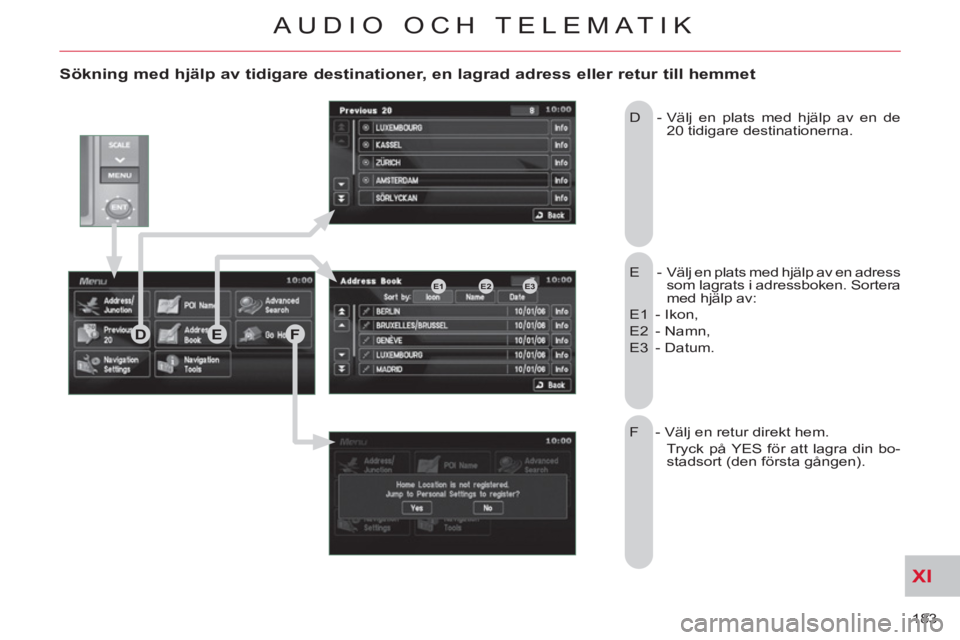
XI
183
AUDIO OCH TELEMATIK
Sökning med hjälp av tidigare destinationer, en lagrad adress eller retur till hemmet
E - Välj en plats med hjälp av en adress
som lagrats i adressboken. Sortera
med hjälp av:
E1 - Ikon,
E2 - Namn,
E3 - Datum. D - Välj en plats med hjälp av en de
20 tidigare destinationerna.
F - Välj en retur direkt hem.
Tryck på YES för att lagra din bo-
stadsort (den första gången). E2E1E3
DEF
Page 186 of 244

XI
AUDIO OCH TELEMATIK
Inställningar och informationför navigationen (1/2)
G - Välj funktionsinställningar som
är förknippade med navigationen
för:
G1 -
parametrarna för visning på skärmen,
som t. ex.:
- visa 1 eller 2 kartor,
- visa eller inte visa POI på kartan,
visa valda ikoner,
- ändra färgerna på kartan,
- visa eller inte visa namnet på den
aktuella gatan,
- visa eller inte visa adressen på
den aktuella gatan.
G2 - ställ in vägförhållanden som till
exempel:
- undvika trafi kproblem,
- undvika valda områden,
- undvika vägar vid ett särskilt klock-
slag.
G3 - ställ in sättet för vägledning och
visning av resultaten av ruttsök-
ning.
G4 - registrera, ändra eller ta bort en
plats ur adressboken,
G5 - visa och välj trafi knyheter som
gäller t. ex. trafi kstockningar eller
vägarbeten med hjälp av dyna-
misk vägledning.
GH
G1G2G3
G4G5
Page 187 of 244

XI
AUDIO OCH TELEMATIK
H - Välj basinformation om navigation
samt en förinställd demonstration
av rutten för att:
H1 - välja en omväg i syfte att undvika
vissa områden,
H2 - välja en plats med hjälp av en
avancerad sökning baserad på
en POI längs en motorväg eller i
närheten av utfarten från motor-
vägen,
H3 - starta/avbryta demonstrationen,
H4 - anropa en lagrad kartskärm.
Inställningar och informationför navigationen (2/2)
H
H1H2
H3H4
Page 188 of 244

XI
186
AUDIO OCH TELEMATIK
Val av ikoner för intressepunkter (POI) som visaspå kartan
Du kan välja upp till 40 typer av ikoner
för intressepunkter som visas på kartan
på skärmen.
Tryck på knappen MENU och sedan på
[Navigation/Settings].
Tryck på [Screen] och sedan på [Se-
lect] på raden med POI.
Tryck på [4] som visas.
Tryck på varje önskad POI.
Vid varje kontakt på en POI, ändras
visningen av [α] (α = POI visas på skär-
men). Allmänna
City centre (Stadskärna)
Hamlet (Plats)
Butiker, fi nans- och affärsverksamhet (i grönt)
Major companies (Stora företag)
Shopping centre (Köpcenter)
Bilar och resor (i mörkblått)
CITROËN
Airport (Flygplats)
Bus station (Busshållplats)
Car hire (Uthyrning av bilar)
Commuter train station (Station för lokaltrafi k)
Ferry terminal (Färjeterminal)
Hotel (Hotell)
Park and ride (Parkering för pendlare)
Parking (Parkering) (tryck på +)
Petrol station (Bensinstation)
Rest area (Rastplats)
Toll booth (Vägtullstation)
Tourist information (Turistinformation)
Train station (Järnvägsstation)
Restauranger (i orange)
Night life (Nattliv/nattklubbar)
Restaurant (Restauranger) Offentliga platser och akutmottagningar
(i brunt)
City hall (Stadshus )
Civic/Community centre (Aktivitetshus/socialt center)
Convention/Exhibition centre (Konferens- och utställningscenter)
Hospital (Sjukhus)
University/College (Universitet/skola)
Förströelser och nöjen (i blått)
Amusement park (Nöjespark)
Bowling
Casino (Kasino)
Cinema (Biograf)
Golf course (Golfbana)
Historical monument (Historisk sevärdhet)
Ice skating (Skridskobana)
Marina
Museum
Public sport airport (Flygklubb)
Recreation area (Fritidsområde)
Ski resort (Vintersportort)
Sports complex (Idrottsanläggning)
Theatre/opera (Teater/opera)
Tourist attraction (Turistattraktion)
Winery (Vinodling/vinlager)
Page 189 of 244
![CITROEN C-CROSSER 2012 InstruktionsbÖcker (in Swedish) XI
187
AUDIO OCH TELEMATIK
Tryckning på
Förklaringar Resultat
Tryck på knappen MENU.
Tryck på [Address/Junction] (adress/vägkorsning).
Tryck på [Country] (land) och skriv in nam CITROEN C-CROSSER 2012 InstruktionsbÖcker (in Swedish) XI
187
AUDIO OCH TELEMATIK
Tryckning på
Förklaringar Resultat
Tryck på knappen MENU.
Tryck på [Address/Junction] (adress/vägkorsning).
Tryck på [Country] (land) och skriv in nam](/img/9/44454/w960_44454-188.png)
XI
187
AUDIO OCH TELEMATIK
Tryckning på
Förklaringar Resultat
Tryck på knappen MENU.
Tryck på [Address/Junction] (adress/vägkorsning).
Tryck på [Country] (land) och skriv in namnet på landet med hjälp av
pekskärmen.
Om minst 5 länder känns igen då en bokstav i namnet på landet skrivs in,
kan du välja ett land i en lista som visas, annars trycker du på [List].
Du kan välja ett av de 5 länder som nyligen valts genom att trycka
på [Last 5] (5 senaste) på raden "Country" (land).
Tryck på [City] (stad) och sedan på [Keyword] (nyckelord) och skriv in
namnet på staden med hjälp av pekskärmen.
Om minst 5 städer känns igen då en bokstav i namnet på staden skrivs in,
kan du välja en stad i en lista som visas, annars trycker du på [List].
Du kan välja en stad med hjälp av postnumret.
Tryck på [Post Code] (postnummer) och skriv in numret.
Du kan välja en av de 5 städer som nyligen valts genom att trycka
på [Last 5] (5 senaste) på raden "City" (stad).
Skriv in en adress och aktivera vägledningen (1/2)
Page 190 of 244
![CITROEN C-CROSSER 2012 InstruktionsbÖcker (in Swedish) XI
/
188
AUDIO OCH TELEMATIK
Skriv in en adress och aktivera vägledningen (2/2)
Tryckning på
Förklaringar
Resultat
Tryck på [Street] (gata) och skriv in namnet på gatan med hjälp CITROEN C-CROSSER 2012 InstruktionsbÖcker (in Swedish) XI
/
188
AUDIO OCH TELEMATIK
Skriv in en adress och aktivera vägledningen (2/2)
Tryckning på
Förklaringar
Resultat
Tryck på [Street] (gata) och skriv in namnet på gatan med hjälp](/img/9/44454/w960_44454-189.png)
XI
/
188
AUDIO OCH TELEMATIK
Skriv in en adress och aktivera vägledningen (2/2)
Tryckning på
Förklaringar
Resultat
Tryck på [Street] (gata) och skriv in namnet på gatan med hjälp av
pekskärmen.
Om minst 5 gator känns igen då en bokstav i namnet på gatan skrivs in,
kan du välja en gata i en lista som visas, annars trycker du på [List].
Tryck på [House #] och skriv in namnet på bostaden med hjälp av
pekskärmen.
Du kan skriva in namnet på en vägkorsning i stället för
gatunumret. Tryck på [Junction] (korsning) och välj namnet
i en lista som visas.
Detta är vad du erhåller, då du matat in alla informationer:
Om du godkänner dessa informationer trycker du på [Set] (ställ in), i annat
fall trycker du på en av knapparna för att korrigera.
Tryck på [Start] för att starta navigationen.